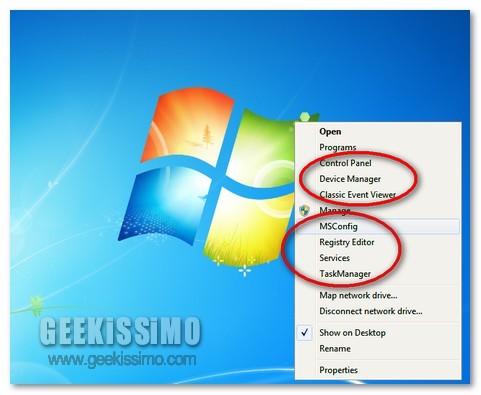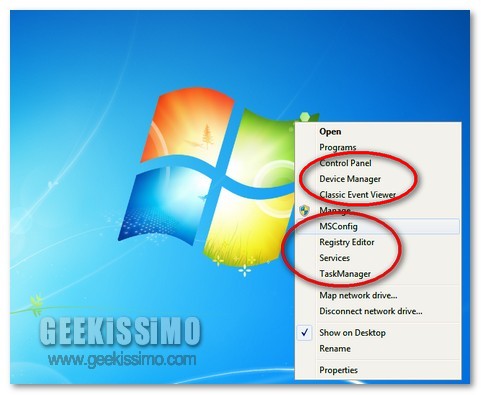Molto utile nei sistemi operativi è la funzione crea NUOVO che ci dà la possibilità di creare un nuovo files di testo, una nuova immagine, una nuova cartella ecc. Questa funzione la troviamo nel menu contestuale di windows sotto la voce nuovo, cliccandoci sopra apriremo la ShellNew di windows, dove all’interno troviamo una lista di files che possiamo creare. Purtroppo il menu contestuale di windows e di conseguenza anche la ShellNew (menu per la creazione di nuovi elementi) più è affollata e più tempo ci vuole per avviare il SO. Poi soprattutto quando installiamo molti software, sono stesso loro a crearci nuove voci nel menu.
Oggi vediamo una utility che ci permette di “fare una pulizia” nella ShellNew di windows. Questa utility è ShellNewHandler.